Cum dezinstalez clientul de protecție a punctului final Symantec fără parolă?
Cum elimin Symantec Endpoint fără parolă
Pentru a șterge complet protecția Symantec Endpoint (SEP) fără parolă, puteți utiliza instrumentul CleanWipe. Instrumentul CleanWipe poate fi descărcat de la FlexNetoperations.com sau furnizat de Symantec Support. SEP adaugă suport pentru Windows 10 cu versiunea 12.1.
Cum forțez protecția punctului final Symantec Symantec
Pentru a forța dezinstalarea protecției Symantec Endpoint, puteți urma acești pași:
- Utilizați tasta Windows sau pictograma pentru a deschide meniul Start.
- Accesați setările (pictograma arată ca un echipament).
- Selectați aplicații.
- Localizați și selectați Protecția Endpoint Symantec în lista de aplicații.
- Selectați dezinstalare.
- Continuați să urmați solicitări pentru a permite aplicației să dezinstaleze.
Care este parola de dezinstalare pentru protecția punctului final
Parola de dezinstalare pentru protecția punctului final Symantec este „secretă”. Această parolă este setată pentru a se asigura că numai personalul autorizat poate dezinstala clientul.
Cum se dezactivează protecția punctului final Symantec fără drepturile de administrare
Pentru a dezactiva protecția Endpoint Symantec fără drepturi de administrare, puteți opri serviciul urmând acești pași:
- Porniți programul rulați și rulați comanda „SMC -stop” pentru a dezactiva serviciul.
- Poate apărea un mesaj prompt de parolă, dar fără parolă, nu veți putea continua.
Cum să ocoliți parola de protecție a punctului final Symantec
Pentru a reseta o parolă uitată de protecție Symantec Endpoint Protection Manager, puteți urma acești pași:
- Pe computerul serverului de gestionare, faceți clic pe Start.
- În ecranul de conectare, faceți clic pe parola uitată.
- Faceți clic pe parola temporară.
- Administratorul trebuie să schimbe parola temporară imediat după conectarea.
Care este parola implicită pentru protecția Symantec Endpoint
Numele de utilizator și parola implicite pentru instrumentul de raportare și administrare a protectorului final după configurare este „rădăcină” pentru numele de utilizator și „EPP2011” pentru parolă. Este recomandat să modificați numele de utilizator și parola implicite imediat după configurarea sistemului.
Cum găsesc parola mea de protecție Symantec Endpoint
Pentru a găsi parola de protecție a punctului final Symantec, puteți urma acești pași:
- Pe computerul serverului de gestionare, faceți clic pe Start > Toate programele > Symantec Endpoint Protection Manager > Symantec Endpoint Protection Manager.
- În ecranul de conectare, faceți clic pe uitați parola.
- În caseta de dialog Forgot Parolă, tastați numele de utilizator pentru contul pentru care doriți să resetați parola.
- Faceți clic pe parola temporară.
Cum să dezinstalați Symantec din linia de comandă
Pentru a dezinstala protecția Endpoint Symantec folosind PowerShell, puteți urma acești pași:
- Deschideți o fereastră PowerShell ca administrator.
- Rulați următoarea comandă: (get -wmiobject -class win32_product -filter “name = ‘Symantec endpoint Protection'” -ComputerName .).Dezinstalați ()
- Un dezinstalare de succes returnează un mesaj care se încheie cu „ReturnValue: 0”.
Cum să dezactivați manual clientul de protecție a punctului final Symantec
Pentru a dezactiva manual clientul de protecție a punctului final Symantec, puteți urma acești pași:
- Navigați la meniul Start.
- În caseta de căutare, introduceți run sau win+r.
- În meniul Run, introduceți „SMC -stop” și faceți clic pe OK.
- Protecția punctului final Symantec ar trebui să fie acum dezactivată.
Care este numele de utilizator și parola implicite pentru Symantec Endpoint Protection Manager
Numele de utilizator implicit și parola pentru Symantec Endpoint Protection Manager sunt resetate la „Admin”. După conectarea la aceste acreditări, este recomandat să modificați parola.
Cum deblochez administratorul de protecție a punctului final Symantec
Pentru a debloca contul de administrare de protecție a punctului final Symantec:
- Conectați -vă la consola sepmei cu un cont care are privilegii de administrator complet.
- Faceți clic pe Admin.
- Faceți clic pe contul de deblocare.
- Urmați prompturile pentru a debloca contul de administrator.
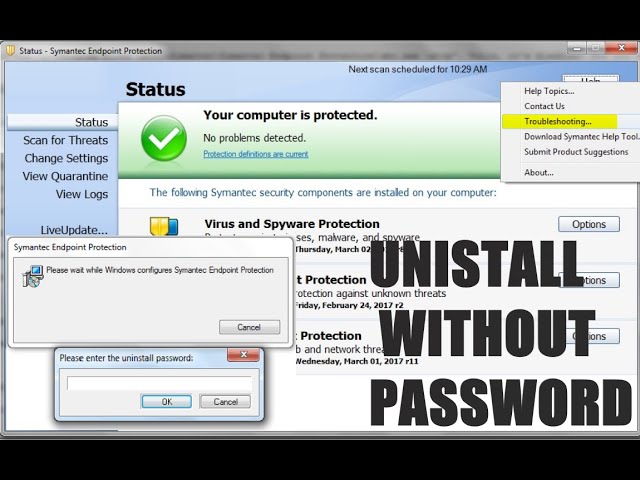
[wPremark preset_name = “chat_message_1_my” picon_show = “0” fundal_color = “#e0f3ff” padding_right = “30” padding_left = “30” 30 “border_radius =” 30 “] Cum elimin Symantec Endpoint fără parolă
Pentru a șterge Sep complet fără parolă, aveți nevoie de instrument CleanWipe. Instrumentul CleanWipe este disponibil pentru descărcare de la FlexNetOperations.com, sau asistența îl poate oferi, de asemenea,. Symantec Endpoint Protection (SEP) adaugă suport pentru Windows 10 cu 12.1.
În cache
[/wpremark]
[wPremark preset_name = “chat_message_1_my” picon_show = “0” fundal_color = “#e0f3ff” padding_right = “30” padding_left = “30” 30 “border_radius =” 30 “] Cum forțez protecția punctului final Symantec Symantec
Dezinstalați instrucțiuni Utilizați tasta sau pictograma Windows pentru a deschide meniul Start.Accesați setările (pictograma arată ca un echipament). (Selectați aplicații.Localizați și selectați Protecția Endpoint Symantec în lista de aplicații.Selectați dezinstalare.Continuați să urmați solicitări pentru a permite aplicației să dezinstaleze.
În cache
[/wpremark]
[wPremark preset_name = “chat_message_1_my” picon_show = “0” fundal_color = “#e0f3ff” padding_right = “30” padding_left = “30” 30 “border_radius =” 30 “] Care este parola de dezinstalare pentru protecția punctului final
Clientul de securitate Endpoint are o parolă de dezinstalare pentru a se asigura că numai personalul autorizat poate dezinstala clientul. Parola implicită de dezinstalare este "secret".
[/wpremark]
[wPremark preset_name = “chat_message_1_my” picon_show = “0” fundal_color = “#e0f3ff” padding_right = “30” padding_left = “30” 30 “border_radius =” 30 “] Cum se dezactivează protecția punctului final Symantec fără drepturile de administrare
Opriți serviciul Symantec Endpoint Protection (SEP)
Porniți programul rulați și rulați comanda SMC -Stop pentru a dezactiva serviciul. Apare mesajul prompt de parolă. Nu avem parola.
În cache
[/wpremark]
[wPremark preset_name = “chat_message_1_my” picon_show = “0” fundal_color = “#e0f3ff” padding_right = “30” padding_left = “30” 30 “border_radius =” 30 “] Cum să ocoliți parola de protecție a punctului final Symantec
Pentru a reseta o parolă uitată de protecție Symantec Endpoint Manager pentru a reseta o uitată. Symantec Endpoint Protection Manager.Pe computerul serverului de gestionare, faceți clic pe. start.În. Conectarea.În. Aţi uitat parola.Clic. parola temporara.Administratorul trebuie să schimbe parola temporară imediat după conectarea.
[/wpremark]
[wPremark preset_name = “chat_message_1_my” picon_show = “0” fundal_color = “#e0f3ff” padding_right = “30” padding_left = “30” 30 “border_radius =” 30 “] Care este parola implicită pentru protecția Symantec Endpoint
Numele de utilizator și parola implicite pentru instrumentul de raportare și administrare a protectorului final după configurare este numele de utilizator "rădăcină" și "EPP2011" este parola. Vă recomandăm cu tărie ca numele de utilizator și parola implicite să fie modificate imediat după configurarea sistemului.
[/wpremark]
[wPremark preset_name = “chat_message_1_my” picon_show = “0” fundal_color = “#e0f3ff” padding_right = “30” padding_left = “30” 30 “border_radius =” 30 “] Cum găsesc parola mea de protecție Symantec Endpoint
Pe computerul serverului de gestionare, faceți clic pe Start > Toate programele > Symantec Endpoint Protection Manager >Symantec Endpoint Protection Manager.În ecranul de conectare, faceți clic pe uitați parola în caseta de dialog Forgot Password, tastați numele de utilizator pentru contul pentru care să resetați parola.Faceți clic pe parola temporară.
[/wpremark]
[wPremark preset_name = “chat_message_1_my” picon_show = “0” fundal_color = “#e0f3ff” padding_right = “30” padding_left = “30” 30 “border_radius =” 30 “] Cum să dezinstalați Symantec din linia de comandă
Pentru a dezinstala folosind PowerShellopen o fereastră PowerShell ca administrator.Rulați următoarea comandă: (get -wmiobject -class win32_product -filter "Nume = ‘Protecția punctului final Symantec’" -Numele calculatorului . ). Uninstall () Un dezinstalare de succes returnează un mesaj care se încheie cu. "ReturnValue: 0" .
[/wpremark]
[wPremark preset_name = “chat_message_1_my” picon_show = “0” fundal_color = “#e0f3ff” padding_right = “30” padding_left = “30” 30 “border_radius =” 30 “] Cum să dezactivați manual clientul de protecție a punctului final Symantec
Dezactivarea protecției Symantec EndpointNavigate în meniul Start.În caseta de căutare, introduceți run sau câștig r. (+) În meniul Run, tastați "SMC -stop" și faceți clic pe OK. (+) Protecția privind punctul final Symantec ar trebui să fie acum dezactivată.
[/wpremark]
[wPremark preset_name = “chat_message_1_my” picon_show = “0” fundal_color = “#e0f3ff” padding_right = “30” padding_left = “30” 30 “border_radius =” 30 “] Care este numele de utilizator și parola implicite pentru Symantec Endpoint Protection Manager
Numele de utilizator și parola sunt resetate la administrator. Conectați -vă la Symantec Endpoint Protection Manager folosind admin atât pentru numele de utilizator, cât și pentru parola și schimbați parola.
[/wpremark]
[wPremark preset_name = “chat_message_1_my” picon_show = “0” fundal_color = “#e0f3ff” padding_right = “30” padding_left = “30” 30 “border_radius =” 30 “] Cum deblochez administratorul de protecție a punctului final Symantec
2. Re: Sepm Console de administrare Cont de administrare blocat Outopen Windows Explorer pe computer care rulează Symantec Endpoint Protection Manager.Localizați <Conduce>: \ Program Files \ Symantec \ Symantec Endpoint Protection Manager \ Folder Instrumente.Faceți dublu clic pe resetpass.Parola este resetată la administrator.Schimbați imediat parola.
[/wpremark]
[wPremark preset_name = “chat_message_1_my” picon_show = “0” fundal_color = “#e0f3ff” padding_right = “30” padding_left = “30” 30 “border_radius =” 30 “] Cum dezinstalez manual Protecția Endpoint Microsoft
Notă: Trebuie să aveți permisiuni de administrator (citiți și scrieți) pentru a edita registrul.În panoul de control Windows, utilizați Adăugați programe Eliminați (sau programe și funcții) pentru a dezinstala Symantec Endpoint Protection Manager, apoi rulați CleanWipe.Faceți clic pe Start > Alerga.Tastați Regedit și faceți clic pe OK.
[/wpremark]
[wPremark preset_name = “chat_message_1_my” picon_show = “0” fundal_color = “#e0f3ff” padding_right = “30” padding_left = “30” 30 “border_radius =” 30 “] Cum se elimină folosind linia de comandă
Utilizați comanda Ștergeți
După ce ați ajuns în folderul dorit, utilizați comanda Del, urmată de numele fișierului. Dacă primiți un prompt pentru a șterge fișierul, tastați „y” și apăsați „Enter”. Nu uitați că nu puteți recupera fișierele pe care le ștergeți folosind comanda DEL.
[/wpremark]
[wPremark preset_name = “chat_message_1_my” picon_show = “0” fundal_color = “#e0f3ff” padding_right = “30” padding_left = “30” 30 “border_radius =” 30 “] Cum să dezinstalați Protecția Endpoint Symantec fără parolă cu scriptul PowerShell
Pentru a dezinstala folosind PowerShellopen o fereastră PowerShell ca administrator.Rulați următoarea comandă: (get -wmiobject -class win32_product -filter "Nume = ‘Protecția punctului final Symantec’" -Numele calculatorului . ). Uninstall () Un dezinstalare de succes returnează un mesaj care se încheie cu. "ReturnValue: 0" .
[/wpremark]
[wPremark preset_name = “chat_message_1_my” picon_show = “0” fundal_color = “#e0f3ff” padding_right = “30” padding_left = “30” 30 “border_radius =” 30 “] Cum să reporniți Serviciul de protecție a punctului final Symantec folosind CMD
Tastați SMC -stopClick Start.Faceți clic pe Run.Tastați SMC -start.
[/wpremark]
[wPremark preset_name = “chat_message_1_my” picon_show = “0” fundal_color = “#e0f3ff” padding_right = “30” padding_left = “30” 30 “border_radius =” 30 “] Cum se deblochează contul de administrare Symantec Endpoint Protection Manager
Deblocând un cont de administrator consola, faceți clic pe. Administrator. > Administratori. .Sub. Administratori. , Selectați contul de administrator și faceți clic pe. Resetați blocarea contului. . Mesajul. Administrator < Nume. > este deblocat cu succes. apare.
[/wpremark]
[wPremark preset_name = “chat_message_1_my” picon_show = “0” fundal_color = “#e0f3ff” padding_right = “30” padding_left = “30” 30 “border_radius =” 30 “] Care este parola pentru protecția Symantec Endpoint
băţ. Numele de utilizator și parola sunt resetate la administrator. Conectați -vă la Symantec Endpoint Protection Manager folosind admin atât pentru numele de utilizator, cât și pentru parola și schimbați parola.
[/wpremark]
[wPremark preset_name = “chat_message_1_my” picon_show = “0” fundal_color = “#e0f3ff” padding_right = “30” padding_left = “30” 30 “border_radius =” 30 “] Cum dezinstalez clientul de securitate Endpoint
PowerShellopen o fereastră PowerShell ca administrator.Rulați următoarea comandă: (get -wmiobject -class win32_product -filter "Nume = ‘Protecția punctului final Symantec’" -Numele calculatorului . ). Uninstall () Un dezinstalare de succes va returna un mesaj care se încheie cu "ReturnValue: 0"
[/wpremark]
[wPremark preset_name = “chat_message_1_my” picon_show = “0” fundal_color = “#e0f3ff” padding_right = “30” padding_left = “30” 30 “border_radius =” 30 “] Cum să dezinstalați cu forță un program folosind promptul de comandă
Cum să dezinstalați programul folosind CMDYOU trebuie să deschideți CMD. Buton câștig ->tip CMD->introduce.Introduceți WMIC.Introduceți produsul Obțineți nume și apăsați Enter.Exemplu de comandă listat în acest sens.După aceasta, ar trebui să vedeți dezinstalarea cu succes a programului.
[/wpremark]
[wPremark preset_name = “chat_message_1_my” picon_show = “0” fundal_color = “#e0f3ff” padding_right = “30” padding_left = “30” 30 “border_radius =” 30 “] Cum forțez un program care să dezinstaleze
Cei mai mulți dintre noi suntem familiarizați cu cel mai obișnuit mod de a dezinstala programe de pe calculatoarele noastre: Deschideți meniul Start.Căutați „Adăugați sau eliminați programe” Faceți clic pe rezultatele căutării intitulate Adăugare sau eliminare programe.Găsiți software -ul specific pe care doriți să îl dezinstalați și să îl selectați.Faceți clic pe butonul dezinstalați.
[/wpremark]
[wPremark preset_name = “chat_message_1_my” picon_show = “0” fundal_color = “#e0f3ff” padding_right = “30” padding_left = “30” 30 “border_radius =” 30 “] Cum să dezinstalați Protecția Endpoint Symantec folosind PowerShell
Pentru a dezinstala folosind PowerShellopen o fereastră PowerShell ca administrator.Rulați următoarea comandă: (get -wmiobject -class win32_product -filter "Nume = ‘Protecția punctului final Symantec’" -Numele calculatorului . ). Uninstall () Un dezinstalare de succes returnează un mesaj care se încheie cu. "ReturnValue: 0" .
[/wpremark]
[wPremark preset_name = “chat_message_1_my” picon_show = “0” fundal_color = “#e0f3ff” padding_right = “30” padding_left = “30” 30 “border_radius =” 30 “] Cum îmi resetez parola consolei Symantec Endpoint
Pe computerul serverului de gestionare, faceți clic pe Start > Toate programele > Symantec Endpoint Protection Manager >Symantec Endpoint Protection Manager.În ecranul de conectare, faceți clic pe uitați parola în caseta de dialog Forgot Password, tastați numele de utilizator pentru contul pentru care să resetați parola.Faceți clic pe parola temporară.
[/wpremark]
[wPremark preset_name = “chat_message_1_my” picon_show = “0” fundal_color = “#e0f3ff” padding_right = “30” padding_left = “30” 30 “border_radius =” 30 “] Cum să dezinstalați Protecția Endpoint Symantec Endpoint CMD
PowerShellopen o fereastră PowerShell ca administrator.Rulați următoarea comandă: (get -wmiobject -class win32_product -filter "Nume = ‘Protecția punctului final Symantec’" -Numele calculatorului . ). Uninstall () Un dezinstalare de succes va returna un mesaj care se încheie cu "ReturnValue: 0"
[/wpremark]
[wPremark preset_name = “chat_message_1_my” picon_show = “0” fundal_color = “#e0f3ff” padding_right = “30” padding_left = “30” 30 “border_radius =” 30 “] Care este parola implicită pentru Endpoint Central
Notă: În mod implicit, Endpoint Central rulează pe portul 8020. În pagina de autentificare introduceți un nume de utilizator valabil și o parolă. Aceasta oferă un acces autentificat la Endpoint Central. În mod implicit, numele de utilizator și parola sunt "Administrator" și "Administrator" respectiv.
[/wpremark]
[wPremark preset_name = “chat_message_1_my” picon_show = “0” fundal_color = “#e0f3ff” padding_right = “30” padding_left = “30” 30 “border_radius =” 30 “] Cum dezinstalez manual agentul de securitate a serverului client
Faceți clic pe Start > Programe și apoi faceți clic dreapta pe trend Micro Client Server Security Agent de securitate. b. Selectați Ștergeți.
[/wpremark]


